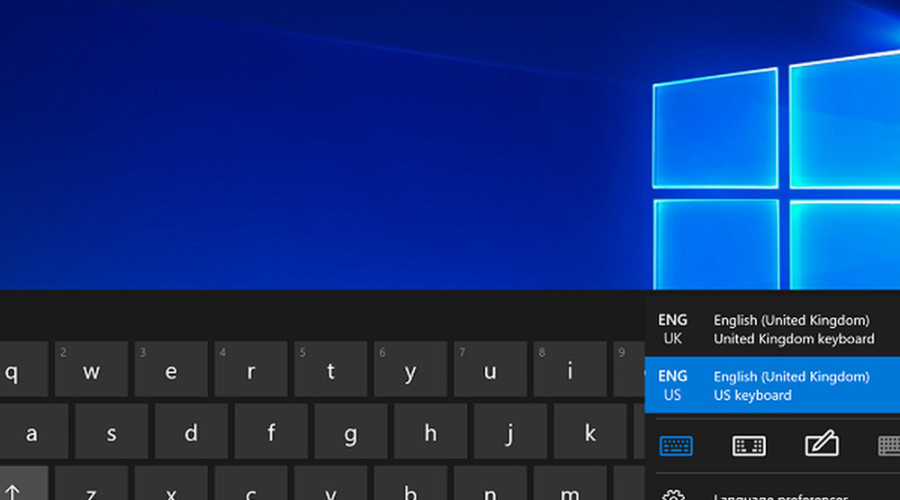
در زمان نصب ویندوز 10، شما باید زبان های مورد نظر کیبورد خود را تنظیم کرده و آنها را انتخاب کنید. اما اگر در این کار مرتکب اشتباه شدید، می توانید پس از نصب ویندوز نیز به سادگی زبان مورد نظر خود را از کیبورد حذف کرده و یک زبان جدید به آن اضافه کنید. همچنین ممکن است تا متناسب با کاری که در حال انجام دادن آن هستید، نیاز به یک زبان جدید در سیستم خود داشته باشید.
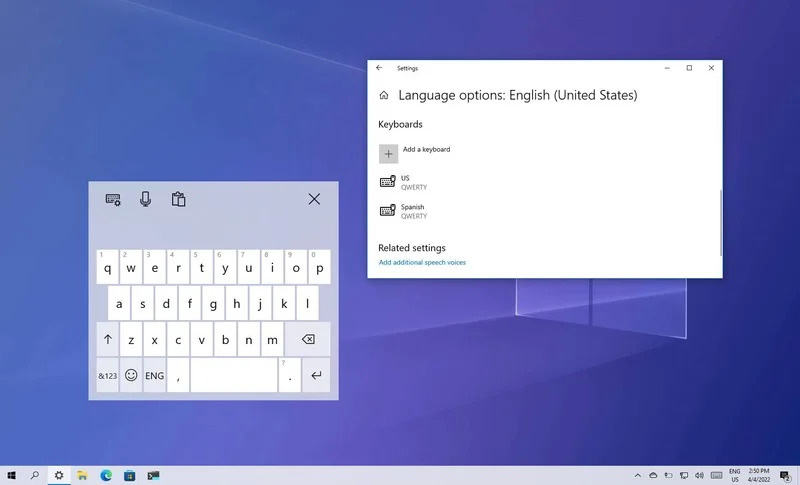
در اغلب موارد تغییر زبان ورودی کامپیوتر چندان رایج نیست. اما ممکن است شرایطی پیش آید که مجبور به این کار شوید. به عنوان مثال ممکن است که در متن خود نیاز به کاراکترهای مختص زبان اسپانیایی مانند Ñ داشته باشید. پس باید زبان اسپانیایی را به زبان های کیبورد خود اضافه کنید. خوشبختانه این کار در ویندوز 10 به راحتی امکان پذیر است و شما می توانید زبان تایپ را برای انواع کیبوردهای کابلی و تاچ متصل به کامپیوتر تغییر دهید. در این مقاله اضافه کردن، تغییر دادن و حذف یک زبان به تنظیمات ویندوز 10 را به شما آموزش می دهیم.
چگونه در ویندوز 10 یک زبان جدید به کیبورد اضافه کنیم؟
برای این منظور باید مراحل زیر را انجام دهید:
1- بخش Settings سیستم را باز کنید.
2- بر روی Time & Language کلیک کنید.
3- بر روی Language کلیک کنید.
4- در بخش “Preferred languages” زبان پیش فرض فعلی سیستم را انتخاب کنید (گزینه اول لیست).
5- بر روی دکمه Options کلیک کنید.
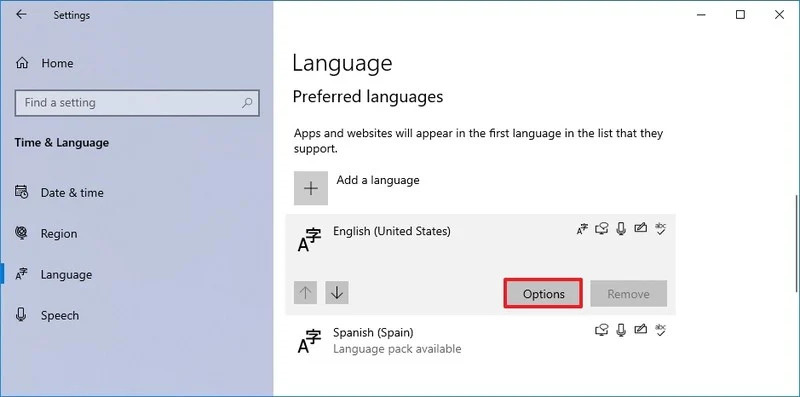
6- در بخش “Keyboards” بر روی دکمه Add a keyboard کلیک کنید.
7- زبان جدیدی را که قصد اضافه کردن آن به ویندوز 10 دارید، انتخاب کنید.
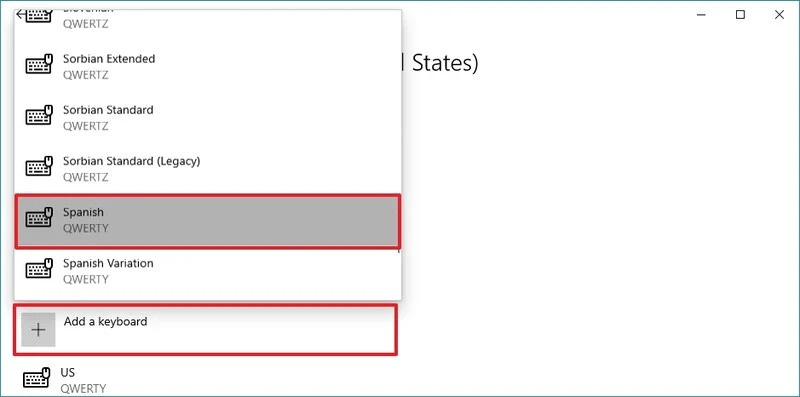
8- برای اضافه کردن زبان های دیگر، مراحل 6 و 7 را مجدداً تکرار کنید.
با انجام دادن این مراحل، زبان جدید به کیبورد شما اضافه می شود. اکنون می توانید به سادگی بین زبان های سیستم خود سوئیچ کنید. برای این منظور دستورالعمل زیر را دنبال کنید.
چگونه زبان کیبورد را در ویندوز 10 تغییر دهیم؟
1- بر روی آیکون نشان دهنده زبان ورودی سیستم (Input Indicator) که در سمت راست تسک بار قرار دارد کلیک کنید.
2- لیست زبان های سیستم نمایش داده می شود. زبان مورد نظر خود را انتخاب کنید.
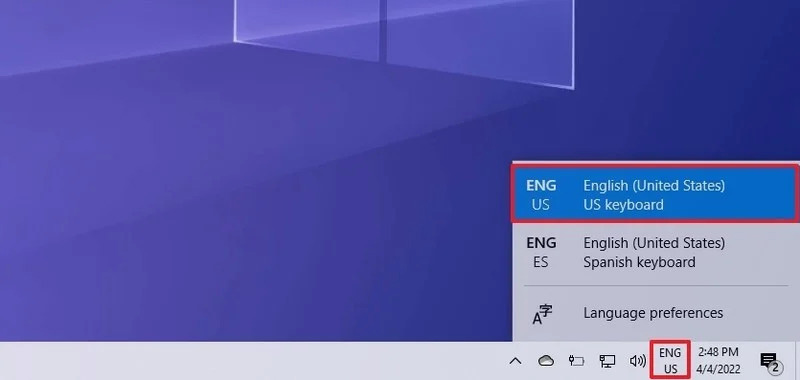
3- برای برگرداندن زبان سیستم به حالت قبل، مراحل بالا را مجدداً تکرار کنید.
توجه داشته باشید که تغییر زبان سیستم ممکن است باعث تغییر عملکرد برخی دکمه های کیبورد شود و کاراکترهای متفاوتی نسبت به کاراکتر درج شده بر روی آنها در متن تایپ شود. این موضوع به زبان انتخابی شما بستگی دارد.
فعال کردن Input Indicator در ویندوز 10
ممکن است که آیکون Input Indicator بر روی تسک بار فعال نباشد و نتوانید آن را پیدا کنید. برای فعال کردن آن مراحل زیر را طی کنید:
1- به بخش Settings بروید.
2- بر روی Personalization کلیک کنید.
3- بر روی Taskbar کلیک کنید.
4- در بخش “Notification area”، بر روی Turn system icons on or off کلیک کنید.
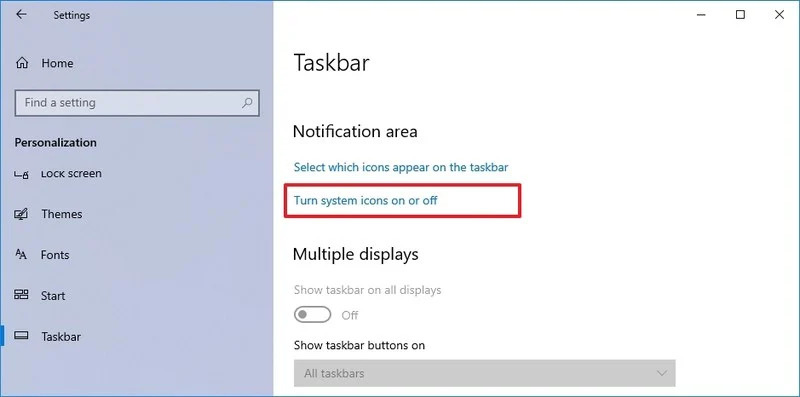
5- گزینه مربوط به Input Indicator را بر روی وضعیت On قرار دهید.
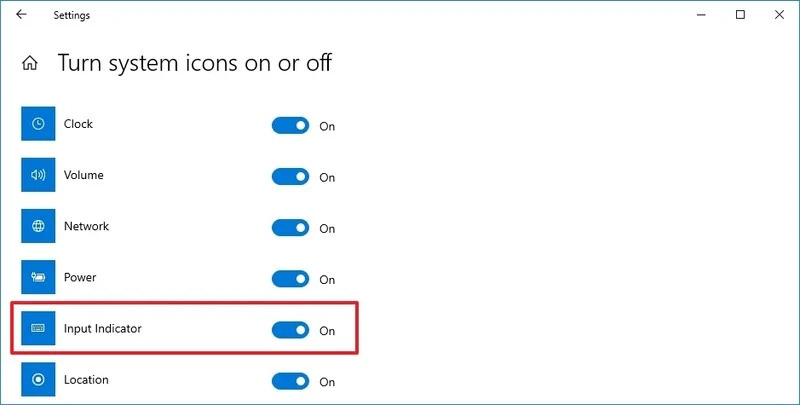
چگونه یک زبان را از کیبورد در ویندوز 10 حذف کنیم؟
1- به بخش Settings بروید.
2- بر روی Time & Language کلیک کنید.
3- بر روی Language کلیک کنید.
4- در بخش “Preferred languages” زبان پیش فرض فعلی سیستم را انتخاب کنید.
5- بر روی دکمه Options کلیک کنید.
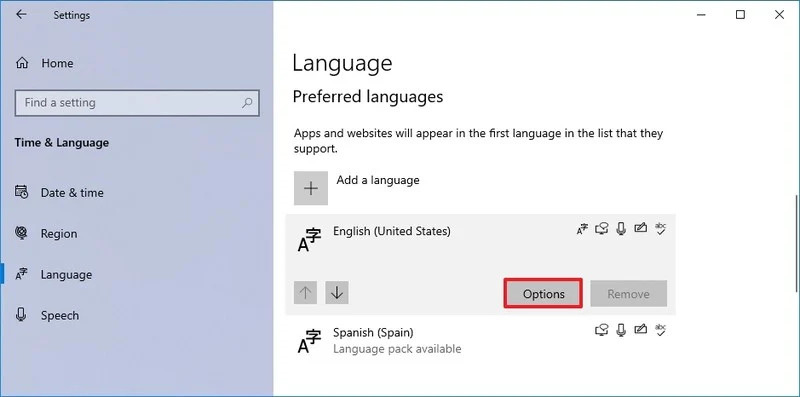
6- در بخش “Keyboards”، زبانی را که قصد حذف آن را دارید انتخاب کنید.
7- بر روی دکمه Remove کلیک کنید.
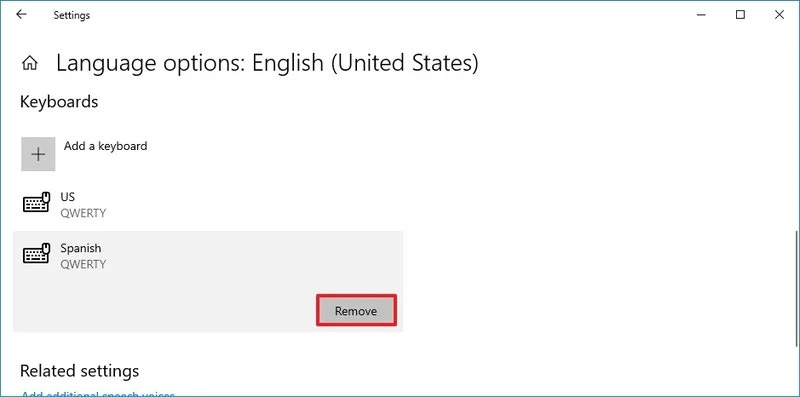
8- برای حذف کردن زبان های دیگر، مراحل 6 و 7 را مجدداً تکرار کنید.
منبع: windowscentral
آشنایی با : لیبل پرینتر




